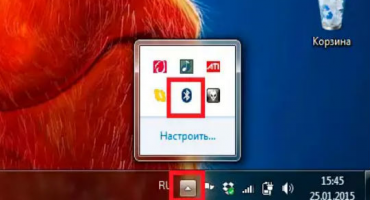Számos PC- és laptop-tulajdonos ismeri a helyzetet, amikor az eszköz nem kapcsol be normál üzemmódban, és vagy üres kék képernyőt, vagy kék feliratot jelenít meg. Az írástudó felhasználók azonnal megérthetik, hogy ez a súlyos hiba csak egy dolgot jelenthet - kritikus hiba történt a számítógépes eszközben.
Ritka esetekben lehetséges, ha a kék szín egy ideig a kijelzőn marad, majd eltűnik (ezután a laptop továbbra is a szokásos módon működik). Abban a helyzetben, amikor egy kék képernyő jelenik meg a laptopban, és nem teljesen tisztázott, hogy mit kell tenni, akkor kezdje meg a hibás működés okainak felkutatásával.
Először mérlegelje a tiszta kék megjelenésének okait.
Okoz
Számos probléma okozta az üres kék kijelző megjelenését, de mindegyik a következő sorozatra redukálható:
- Az operációs rendszerrel ütköző frissítés telepítése.
- Helytelenül működő illesztőprogramok.
- Belépés a vírusok rendszerébe.
Ennek oka a laptop éles leállítása a program során.
Hibaelhárítás
A hiba elhárításához először fel kell hívnia a "Feladatkezelőt" az általánosan elfogadott módon. Ezt követően a "Fájl" menüben ki kell választania az "Új feladat", majd az "Intéző" lehetőséget. Közvetlenül ez után be kell írnia a beviteli sort: "explorer.exe", és futtatnia kell a programot.
Ha ez a művelet nem segít, indítsa újra a laptopot az F8 billentyűvel, és lépjen be a rendszerindítási menübe. Ebben meg kell találnia a "Biztonságos mód" sort, és ki kell választania a billentyűzet segítségével.
Ezután újra kell indítania a rendszert (nyomja meg az "Enter"), és ellenőriznie kell, hogy a probléma megszűnt-e vagy sem. Ha az eredmény negatív, akkor biztonságos módba kell lépnie, és a héjában dolgozva meg kell próbálnia a következőket:
- víruskeresési meghajtók;
- távolítsa el a nemrég telepített "friss" illesztőprogramokat (ha gyanú merül fel, hogy a hibát ezek okozták);
- távolítsa el a korábban telepített alkalmazásokat a laptopról.
Ugyanezt kell tenni abban az esetben is, ha olyan fekete képernyőt találtak, amely a berakodás közben semmire sem válaszolt.
A laptop halálának kék képernyője - mit kell tenni
Vegye figyelembe azt az esetet, amikor a kék képernyőn hibakódokkal ellátott címkék láthatók (az alábbi kép).
Miután felfedezte, hogy a laptopnak kék képernyője van hibakódokkal (BSOD), mindenekelőtt meg kell határoznia a megjelenésének okait. Ezek a következők lehetnek:
- A hardver működésének megsértése.
- Konfliktus helyzet.
- Az eszközblokkok túlmelegedése.
- Helytelenül kiválasztott illesztőprogram vagy működési módjának megsértése.
- BIOS hibák.
- Merevlemez túlcsordulása.
- Veszélyes vírus behatolása a rendszerbe.
Kiegészítő információk A „Statisztika” azt jelzi, hogy az esetek túlnyomó többségében a hibás működést problémás (helytelenül működő) vezetők okozzák.
A hibák nagyon kis százaléka kapcsolódik a rendszermag-kódot végrehajtó alkalmazások hibás működéséhez. Az utóbbiak magukban foglalják:
- Az úgynevezett "virtuális" meghajtók.
- Antivírus szoftver.
- Adatok írására a lemezekre tervezett programok.
- Tűzfalak.
Vegye figyelembe az ebben az esetben észlelt hibakódokat.
Hibakódok
A rendszerindítási hibaüzenet jelenléte a képernyőn egyértelmű jele annak, hogy megsértették a rendszermag-kód végrehajtását.A laptopokon megjelenő kék képernyő vonalakat tartalmaz, amelyek nagyon specifikus kódot mutatnak. Tehát az INACCESSIBLE_BOOT_DEVICE hiba (a rendszerindító eszköz nem érhető el) például a 0x0000007B formátumú kódkombinációnak felel meg.
Ezzel a kóddal lehet azonosítani (azonosítani) a meghibásodást. Ha más kódokkal ellátott kép jelenik meg a monitoron, ne felejtse el a megfelelő 16 karakterkészletet, és próbálja meg megtalálni a „BSOD hibák” menüben. Minden elemhez fel van tüntetve, mi okozta ezt a hibát; ráadásul mind a hardverre, mind a szoftver (rendszer) részre vonatkoznak.
Jegyzet! Már a hiba nevének lefordításával megértheti, melyik részre utal. Előfordulhatnak olyan helyzetek, amikor ugyanaz a kód jelenhet meg szoftver vagy műszaki hiba miatt.
Például vegye figyelembe a 0x00000023 kódot: FAT_FILE_SYSTEM (adatfeldolgozási hiba). Bizonyos esetekben rendszerhibát jelent. Ugyanaz a rekord jelezheti az összeomlott (törött) szektorok jelenlétét a merevlemezen.
Hibajavítás
Miután először foglalkozott a hibakóddal, meg kell próbálnia megoldani az állítólagos hibát. Ehhez a következő bevált módszereket használhatja a gyakorlatban:
- Az utolsó letöltött illesztőprogramok vagy alkalmazások eltávolítása.
- A rendszer szkennelése víruskereső szoftver segítségével.
- Indítsa újra a normál működési konfigurációhoz való kilépéshez.
- A rendszer helyreállítási lehetőségeinek tesztelése.
Ha a hibakód szerint a meghibásodás a hardverben található (a hardverben) - annak kiküszöböléséhez szükséges:
- Ellenőrizze, hogy van-e szabad hely a merevlemezen.
- Ellenőrizze, hogy vannak-e "törött" szektorok (ehhez tanácsos a teljes töredezettségmentesítés elvégzése).
- Próbáljon meg tölteni az összes alaplapot és modult (videokártya, memóriacellák stb.).
- Ellenőrizze, hogy az összes csatlakozókábel megfelelően csatlakozik-e.
Javasoljuk, hogy teljesen tisztítsa meg a laptopot, és legkisebb kétség esetén cserélje ki a „gyanús” modulokat, és tesztelje a RAM cellákat.
Sikeres konfiguráció futtatása
Az utolsó sikeres konfiguráció futtatásához a következőkre lesz szüksége:
- Indítsa el a laptop újraindítását.
- A betöltés első másodpercében nyomja meg az F8 billentyűt, miután megjelenik egy ablak a betöltési módszerek sorával.
- A mutató mozgatásával válassza ki az „Utolsó sikeres konfiguráció” sort.
- Nyomja meg az Enter billentyűt a billentyűzeten.
Ezt követően a rendszer automatikusan elkezdi betölteni az operációs rendszer verzióját, amely normálisan működött, amíg a kék képernyő meg nem jelenik. Abban az esetben, ha ez az indítási módszer előre nem látható problémák miatt bonyolult, akkor még egy technikát kell alkalmazni, az úgynevezett „rendszer visszalépésével”.
Rendszer helyreállítás és az illesztőprogram visszavitele
A helyreállítási módszer hibaelhárításához fontos, hogy aggódjon egy rendszerállapot-pont létrehozása mellett, amely egy adott dátumhoz van kötve („kontroll” pontnak nevezik). Ha elérhető, akkor visszatérhet az operációs rendszer konfigurációjához, amely a pont létrehozásakor volt elérhető.
A helyreállítási módba való belépéshez szükség van telepítő adathordozóra, ha van ilyen:
- Helyezze be a lemezt vagy az USB flash meghajtót a megfelelő laptop vevőbe.
- Indítsa újra, és indításkor nyomja meg az F11 billentyűt (amíg meg nem jelenik a Boot menü).
- Ezután ki kell választania a megfelelő adathordozót a listából, és kattintson a "Rendszer-visszaállítás" gombra.
Az összes további műveletet az operációs rendszer kérésére hajtják végre, miután maga indítja el a visszatekerési folyamatot az ellenőrzőpont létrehozásának időpontjában rögzített konfigurációhoz.
A felülvizsgálat végén megjegyezzük, hogy a helyreállítási folyamat során az illesztőprogramok is automatikusan visszalépnek, azaz visszaállnak az állapotba a frissítés előtt.
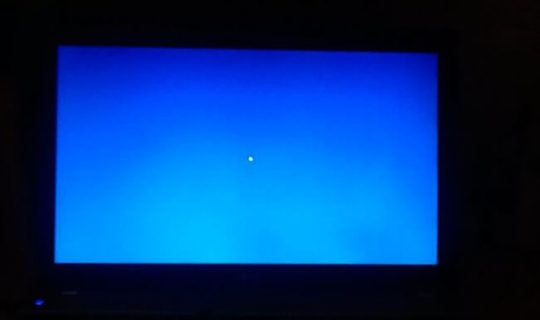

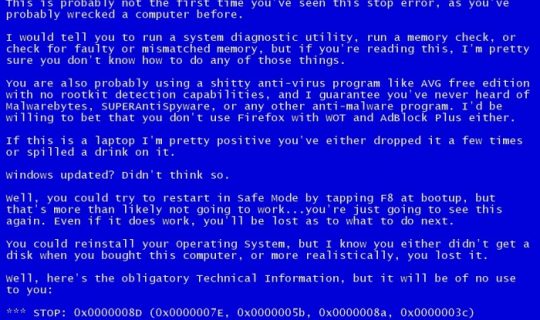



 Mi a teendő, ha a billentyűzet nem működik a laptopon?
Mi a teendő, ha a billentyűzet nem működik a laptopon?  Miért villog a laptop akkumulátorának jelzőfénye?
Miért villog a laptop akkumulátorának jelzőfénye?  A billentyűzet lezárása és feloldása különféle márkájú laptopokon
A billentyűzet lezárása és feloldása különféle márkájú laptopokon  A videokártya ellenőrzése és tesztelése laptopon
A videokártya ellenőrzése és tesztelése laptopon  Miért nem kapcsolódik a laptop a Wi-Fi-hez?
Miért nem kapcsolódik a laptop a Wi-Fi-hez?